Windows 8: Mit einem Mausklick runterfahren
 Sie sind genervt von der kleinen Klickorgie, mit der man Windows 8 beenden, neustarten oder in den Standby bzw. Ruhezustand versetzen muss? Mit einem kleinen Trick geht es mit einem Maus(doppel)klick.
Sie sind genervt von der kleinen Klickorgie, mit der man Windows 8 beenden, neustarten oder in den Standby bzw. Ruhezustand versetzen muss? Mit einem kleinen Trick geht es mit einem Maus(doppel)klick.
Es gibt verschiedene Wege, Windows 8 herunterzufahren oder in einen Stromsparmodus zu versetzen. Der "offizielle" über den Startbildschirm, die Einstellungen und Ein/Aus ist besonders umständlich. Etwas einfacher geht es, wenn Sie auf dem Desktop [Alt]+[F4] drücken und damit den klassischen Windows herunterfahren-Dialog öffnen. Aber mit einem kleinen Trick geht es noch einfacher. Legen Sie sich einen Verknüpfung auf dem Desktop an, die Sie jederzeit per Doppelklick aufrufen können:
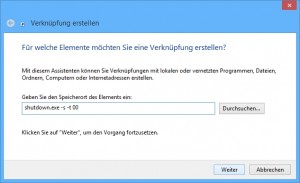 Klicken Sie zunächst mit der rechten Maustaste auf eine beliebige freie Stelle des klassischen Desktops und wählen Sie dann im Kontextmenü die Funktion Neu/Verknüpfung.
Klicken Sie zunächst mit der rechten Maustaste auf eine beliebige freie Stelle des klassischen Desktops und wählen Sie dann im Kontextmenü die Funktion Neu/Verknüpfung.- Geben Sie im anschließenden Dialog anstelle einer Datei oder eines Programms den Befehl shutdown.exe –s –t 00 ein. Er startet das windows-eigene Programm shutdown.exe mit Parametern, die für das Herunterfahren des Systems sorgen.
- Klicken Sie dann unten auf Weiter und geben Sie im nächsten Schritt noch eine beliebige Bezeichnung für die Verknüpfung an.
 Mit Fertig stellen legen Sie dann die Verknüpfung auf dem Desktop an. Mit einem Doppelklick darauf können Sie Windows 8 in Zukunft jederzeit sofort herunterfahren.
Mit Fertig stellen legen Sie dann die Verknüpfung auf dem Desktop an. Mit einem Doppelklick darauf können Sie Windows 8 in Zukunft jederzeit sofort herunterfahren.
Auch Standby, Ruhezustand oder Neustart per Mausklick
Für andere Funktionen wie Neustart oder Energiesparen gibt es andere Kommandos, mit denen Sie ebenso Verknüpfungen erstellen können (siehe Tabelle). So können Sie sich genau die Funktion(en) als Verknüpfung auf den Desktop platzieren, die Sie regelmäßig benötigen. Kleiner Tipp: Wie gehabt können Sie auch bei Windows 8 jeder Verknüpfung in den Eigenschaften eine Tastenkombination zuweisen. So können Sie die entsprechende Funktion auch ganz ohne Maus mit einem Tastenkürzel abrufen.
| Kommando | bewirkt |
|---|---|
| Rundll32.exe User32.dll,LockWorkStation | Rechner sperren |
| rundll32.exe powrprof.dll,SetSuspendState 0,1,0 | Energiesparen (S3) |
| rundll32.exe PowrProf.dll,SetSuspendState | Ruhezustand (S4) |
| shutdown.exe –s –t 00 | Herunterfahren (S5) |
| shutdown.exe –r –t 00 | Neustart |





Ich habe den Ruhezustand deaktiviert. Jetzt klappt wieder das Energiesparen! Merkwürdig nur, weil ich vor den Problemen mit dem Energiesparen den Ruhezustand auch nicht aktiviert hatte.
Vielen Dank für die Unterstützung!
@Armin:
Das sieht eigentlich ganz normal aus. Der Unterschied zwischen S2 und S3 ist minimal und das Mainboard unterstützt eben S3 und nicht S2, was völlig in Ordnung ist.
Ich würde mal testweise den Ruhezustand deaktivieren, falls er nicht anderweitig benötigt wird. Das könnte das Problem beseitigen.
Computergenerierter Alternativtext:
Microsoft Windows C Version Iø.ø. 19Ø41.3881
(c) 2Ø2ø Microsoft Corporation. Alle Rechte vorbehalten.
C: NWINDOWSXsystem32)powercfg /a
Die folgenden Standbymodusfunktionen sind auf diesem System verfügbar:
Standby (SI S3)
Ruhezustand
Schnellstart
Die folgenden Standbymodusfunktionen sind auf diesem System nicht verfügbar:
Standby (S2)
Die Systemfirmware unterstützt diesen Standbystatus nicht .
Standby (Sø Niedriger Energiestand
Leerlauf)
Dieser Standbyzustand wird von der Systemfirmware nicht unterstützt.
Hybrider Standbymodus
Dieser Standbyzustand wird von Hypervisor nicht unterstützt.
C : NWINDOWSXsystem32)
Gibt es aus dieser Antwort irgentwelche neuen Erkenntnisse? Es liegt also am fehlenden S2 Standby-Zustand.
@Armin:
Ich würde mal mit powercfg /a (Eingabeaufforderung) überprüfen, welche Stromsparmodi konkret verfügbar sind.
Windows neigt dazu, anstelle des Standby direkt in den Ruhezustand zu wechseln wenn dieser verfügbar ist.
Den Ruhezustand kann man mit powercfg -h deaktivieren, wenn man ihn nicht benötigt.
Wenn ich über Start/Ein-Aus/Energiesparen wähle, geht der PC tatsächlich in den Energiesparmodus (die Power LED blinkt ständig).
Gebe ich im Ausführen-Dialog den Energiesparbefehl ein, passiert genau das Gleiche, als wenn ich den Ruhezustandsbefehl eingebe: Der PC fährt in beiden Fällen in den Ruhezustand (die Power LED erlischt nach einigen Sekunden).
@Armin:
Funktioniert denn der Energiesparmodus als solcher noch? Was passiert, wenn Sie den Befehl direkt in der Eingabeaufforderung oder im Ausführen-Dialog eingeben?
Hallo Herr Giseke,
bei mir funktioniert seit einiger Zeit nicht mehr der Mausklick, um in den Energiesparmodus zu kommen.(rundll32.exe powrprof.dll,SetSuspendState 0,1,0) Der PC geht jetzt in den Ruhezustand.
Haben Sie eine Lösung?
Mit freundlichen Grüßen
Armin Genz
Dank dieses Beitrags habe ich endlich das Problem (Ruhezustand Win 8) lösen können, alle anderen Versuche, analog Win XP, Vista und 7 sind ohne Erfolg geblieben.